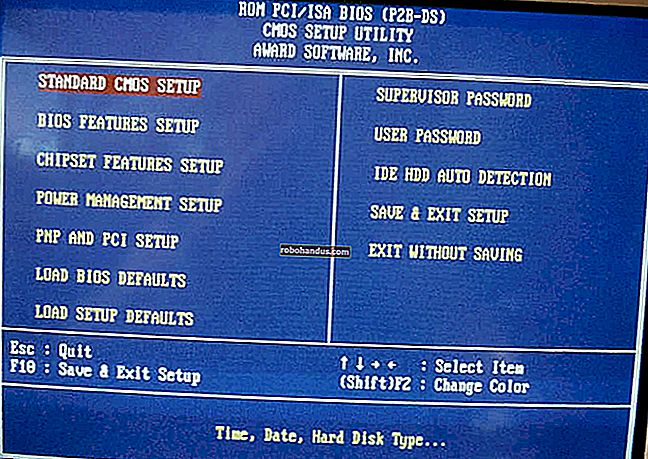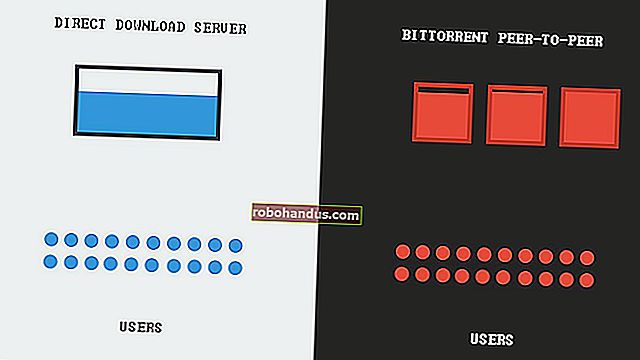Windows 7, 8 veya 10'da Özel Bir Oturum Açma Ekranı Arka Planı Nasıl Ayarlanır
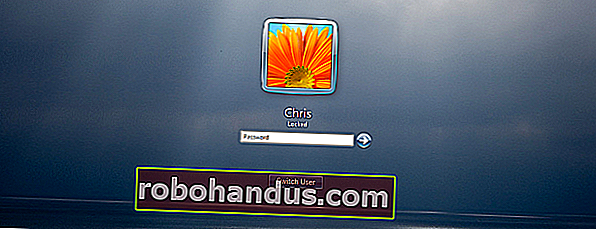
Windows, bilgisayarınızı başlattığınızda görünen karşılama ekranlarını kullanmak istediğiniz hemen hemen herhangi bir görüntüyle değiştirmenize olanak sağlar. Windows 8 ve 10'da yapmak kolaydır, ancak Windows 7'de oldukça iyi gizlenmiştir.
Windows 8 ve 10'da, aslında oturum açarken iki farklı ekran görürsünüz. Birincisi, oturum açabilmeniz için yoldan çekilmek için tıklamanız veya kaydırmanız gereken kilit ekranıdır. İkincisi, oturum açma ekranıdır. şifrenizi, PIN kodunuzu veya resim şifrenizi girdiğiniz yerin kendisi. Kilit ekranı arka planını basit bir ayarla değiştirebilirsiniz, ancak oturum açma ekranı arka planını değiştirmek için Kayıt Defterine dalmanız gerekir. Windows 7'de yalnızca bir oturum açma ekranı vardır ve yeni bir arka plan seçmeden önce Kayıt Defteri'nde (veya Grup İlkesi aracılığıyla) özel bir arka plan etkinleştirmeniz gerekir.
İLGİLİ: Windows 10'da Hesabınıza Nasıl PIN Eklenir
Windows 8 ve 10 Kullanıcıları: Özel Kilit Ekranını Ayarlayın ve Arka Planlarda Oturum Açın
İLGİLİ: Windows 8 veya 10'da Kilit Ekranı Nasıl Özelleştirilir
Windows 8 ve Windows 10, kilit ekranınızı özelleştirmeyi kolaylaştırır; tek yapmanız gereken Ayarlar> Kişiselleştirme> Kilit Ekranı'na gitmek. Ekranlar Windows 8'de Windows 10'dakinden biraz farklı görünüyor, ancak aynı ayarlara sahipler.
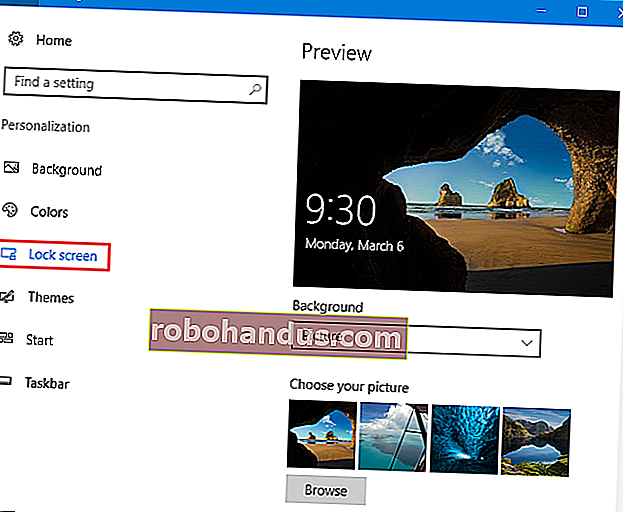
İLGİLİ: Windows 10'da Giriş Ekranı Arka Planı Nasıl Değiştirilir
Ne yazık ki, Windows 8 ve 10'da oturum açma ekranınızın arka planını değiştirmenin eşit derecede basit, yerleşik bir yolu yoktur. Bunun yerine, birkaç geçici çözüme güvenmeniz gerekecek. Ayrıntılar için tam kılavuzumuza göz atmanızı öneririz, ancak kısaca birkaç seçeneğiniz var:
- Oturum açma arka planını düz bir renge dönüştürmek için, Windows Kayıt Defterinde hızlı bir düzenleme yapmanız gerekir.
- Oturum açma arka planını özel bir görüntüyle değiştirmek için, Windows 10 Login Image Changer adlı üçüncü taraf bir araç edinmeniz gerekir.
Ve yine, tüm talimatlar için rehberimizi okumanızı öneririz.
Windows 7 Kullanıcıları: Özel Bir Oturum Açma Arka Planı Ayarlayın
Windows 7'de özel bir oturum açma arka planı kullanmak için iki adım atmanız gerekir. Öncelikle, özel arka planları etkinleştiren bir Kayıt defteri düzenlemesi yapacaksınız ve ardından istediğiniz görüntüyü özel bir Windows klasöründe depolayacaksınız. Ayrıca size daha kolay bir alternatif olarak kullanabileceğiniz bir üçüncü taraf aracı da göstereceğiz.
Birinci Adım: Windows 7'de Özel Arka Planları Etkinleştirin
Windows 7 için, özel bir oturum açma arka planı ayarlama yeteneği, orijinal ekipman üreticilerinin (OEM'ler) sistemlerini özelleştirmesi için tasarlanmıştır, ancak bu özelliği sizin kullanmanıza engel olan hiçbir şey yoktur. Tek yapmanız gereken, tek bir Kayıt defteri değerini değiştirmek ve ardından bir görüntü dosyasını doğru konuma yerleştirmektir.
Bu özellik varsayılan olarak devre dışıdır, bu nedenle onu Kayıt Defteri Düzenleyicisi'nden etkinleştirmeniz gerekir. Windows'un Professional sürümüne sahipseniz Grup İlkesi Düzenleyicisini de kullanabilirsiniz - bunu bu bölümde biraz daha sonra ele alacağız.
Başlat'a basarak, “regedit” yazıp ardından Enter tuşuna basarak Kayıt Defteri Düzenleyicisi'ni başlatın.

Kayıt Defteri Düzenleyicisi'nde aşağıdaki anahtara gidin:
HKEY_LOCAL_MACHINE \ YAZILIM \ Microsoft \ Windows \ CurrentVersion \ Authentication \ LogonUI \ Background

Sağ bölmede, adlandırılmış bir değer göreceksiniz OEMBackground. Bu değeri görmüyorsanız, Arka Plan tuşunu sağ tıklayıp Yeni> DWORD (32 bit) Değeri'ni seçip ardından yeni değeri "OEMBackground" olarak adlandırarak oluşturmanız gerekir.
OEMBackgroundÖzellikler penceresini açmak için değeri çift tıklayın, "Değer verisi" kutusunda değerini 1 olarak ayarlayın ve ardından "Tamam" ı tıklayın.

Not: Herhangi bir noktada Görünüm ve Kişiselleştirme penceresinde yeni bir tema seçerseniz, bu kayıt defteri değerini sıfırlayacaktır. Bir temanın seçilmesi, anahtarın değerini temanın .ini dosyasında saklanan değere değiştirir - ki bu muhtemelen 0'dır. Temanızı değiştirirseniz, bu Kayıt ince ayarını tekrar yapmanız gerekecektir.

Windows'un Professional veya Enterprise sürümüne sahipseniz, bu değişikliği Kayıt Defteri yerine Yerel Grup İlkesi Düzenleyicisi'ni kullanarak yapabilirsiniz. Ek bir bonus olarak, grup politikasındaki ayarı değiştirmek, temanızı değiştirseniz bile ayarın devam etmesini sağlar.
Başlat'a basarak, “gpedit.msc” yazıp ardından Enter tuşuna basarak Yerel Grup İlkesi Düzenleyicisini başlatın.

Yerel Grup İlkesi Düzenleyicisi penceresinin sol tarafında, aşağıdaki konuma gidin:
Bilgisayar Yapılandırması \ Yönetim Şablonları \ Sistem \ Oturum Açma

Sağ tarafta, "Her zaman özel giriş arka planı kullan" adlı bir ayar bulacaksınız. Bu ayarı çift tıklayın ve ayarın özellikler penceresinde "Etkin" i seçin ve ardından "Tamam" ı tıklayın.

Kayıt defterini düzenleyerek veya Yerel Grup İlkesi Düzenleyicisi'ni kullanarak özel arka plan görüntülerini etkinleştirmiş olsanız da, sonraki adımınız kullanmak istediğiniz görüntüyü gerçekten ayarlamaktır.
İkinci Adım: Özel Bir Arka Plan Resmi Ayarlayın
İstediğiniz herhangi bir görseli kullanabilirsiniz, ancak aklınızda bulundurmanız gereken iki şey var:
- Resminizin boyutu 256 KB'tan küçük olmalıdır. Bunun gerçekleşmesi için resminizi JPG formatına dönüştürmeniz gerekebilir.
- Uzatılmış görünmemesi için monitörünüzün çözünürlüğü ile eşleşen bir görüntü bulmaya çalışın.
Windows, aşağıdaki dizinde özel oturum açma ekranı arka plan görüntüsünü arar:
C: \ Windows \ System32 \ oobe \ info \ arka planlar
Varsayılan olarak, "bilgi" ve "arka plan" klasörleri yoktur, bu nedenle C: \ Windows \ System32 \ oobe klasörüne gitmeniz ve alt klasörleri kendiniz oluşturmanız gerekir.

Klasörleri oluşturduktan sonra, istediğiniz arka plan görüntüsünü arka plan klasörüne kopyalayın ve görüntü dosyasını "backgroundDefault.jpg" olarak yeniden adlandırın.

Not: Eğer ilgileniyorsanız, kullandığımız görsel buradan gelmektedir.
Değişiklik hemen yürürlüğe girmelidir - bilgisayarınızı yeniden başlatmanıza gerek yoktur. İlk kez oturumu kapattığınızda veya ekranınızı kilitlediğinizde yeni arka planınızı göreceksiniz.

Alternatif: Bunun yerine Üçüncü Taraf Aracı Kullanın
İLGİLİ: Windows 7 Oturum Açma Ekranını Özelleştirin
Bunu elle yapmak zorunda değilsin. Geçmişte ele aldığımız Windows Oturum Açma Arka Plan Değiştirici gibi, bu işlemi sizin için otomatikleştiren çeşitli üçüncü taraf araçlar vardır. Windows Oturum Açma Arka Plan Değiştirici ve diğer yardımcı programlar yalnızca bu kayıt defteri değerini değiştirir ve görüntü dosyasını sizin için doğru konuma yerleştirir.
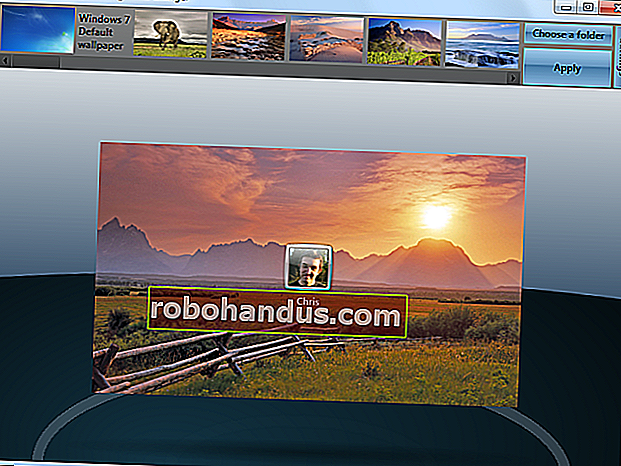
Varsayılan oturum açma ekranını geri almak için backgroundDefault.jpg dosyasını silmeniz yeterlidir. Özel bir arka plan görüntüsü yoksa Windows varsayılan arka planı kullanır.